En règle générale, les utilisateurs de PC Windows 10 utilisent l’option Réinitialiser ce PC lorsque le reste des solutions ne parvient pas à résoudre un ou plusieurs problèmes. Parfois, cependant, l’opération de récupération du PC ne démarre pas avec l’erreur «L’environnement de récupération est introuvable».
Le “L’environnement de récupération est introuvable. Insérez votre support d’installation ou de récupération Windows et redémarrez votre PC avec le support de récupération“Apparaît lorsque vous démarrez l’outil Réinitialiser ce PC.
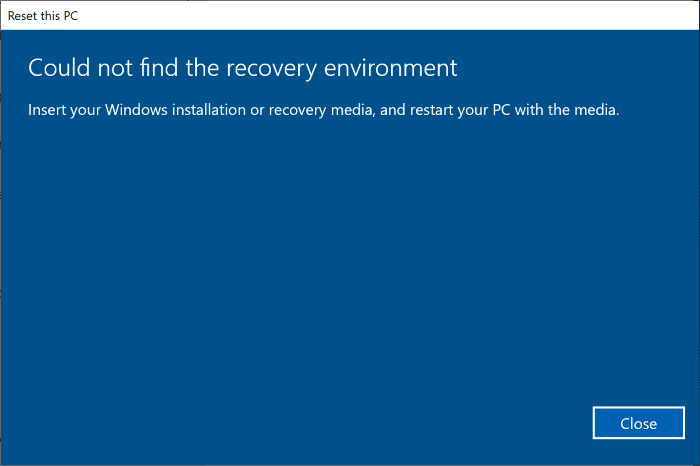
L’erreur apparaît lorsque Windows 10 Recover Environment (WinRE) est désactivé, l’image WinRE est manquante ou corrompue. Bien que l’activation de WinRE soit une tâche facile et que dans la plupart des cas cela corrige l’erreur, la réparation de WinRE est assez compliquée.
Si vous obtenez la même erreur même lorsque vous essayez de réinitialiser votre ordinateur Windows 10, vous pouvez facilement la corriger en suivant les solutions mentionnées ci-dessous dans cet ordre.
L’outil Réparer ce PC nécessite l’environnement de récupération Windows pour récupérer l’ordinateur Windows 10. S’il ne fonctionne pas ou est désactivé, l’outil affiche l’erreur ci-dessus. Pour vérifier son état:
Étape 1: Ouvrez l’invite de commande en tant qu’administrateur. Pour ce faire, tapez CMD dans la zone de recherche Démarrer / barre des tâches, clic-droit dans l’entrée d’invite de commandes, puis cliquez sur Exécuter en tant qu’administrateur option.
Clique le Oui lorsque l’invite UAC s’affiche pour démarrer l’invite de commande avec des privilèges d’administrateur.
Étape 2: Dans la fenêtre d’invite de commandes, tapez la commande suivante, puis appuyez sur la touche Entrée pour l’exécuter.
Réactif / info
Si l’état de Windows RE est désactivé, vous devez l’activer en suivant les étapes de la solution suivante.
Étape 1: Démarrez l’invite de commandes en tant qu’administrateur.
Étape 2: Ici, copiez et collez la commande suivante dans l’invite de commande, puis appuyez sur la touche Entrée pour activer Windows RE.
Réactif c / activer
Vous pouvez maintenant quitter l’invite de commande.
Bien qu’il n’y ait aucune option dans les paramètres de Windows 10 pour effectuer une réparation d’installation de Windows 10, vous pouvez utiliser le support d’installation de Windows 10 ou ISO pour effectuer une installation de réparation de Windows 10 tout en conservant les fichiers et les programmes installés. De cette façon, vous pouvez réinitialiser Windows 10.
Reportez-vous à notre guide sur la façon de réparer l’installation de Windows 10 sans perdre de données et d’applications pour des instructions détaillées.